Trine 2 je nastavak popularne akciono-avanturističke igre Trine, koja se igra iz perspektive bočnog pomeranja. Razvijena od strane Frozenbyte-a, igra je debitovala u decembru 2011. godine za Windows, PlayStation 3 i Xbox 360, a korisnici Linux-a su imali priliku da je zaigraju 2012. godine. U nastavku teksta objasnićemo kako možete da uživate u ovoj igri na svom Linux sistemu.

Pokretanje Trine 2 na Linuxu
Trine 2 je izvorno razvijena za Linux, što znači da je za njeno igranje potrebno instalirati Linux verziju Steam platforme na vaš računar. Budući da je Steam podržan na većini Linux operativnih sistema, proces instalacije je prilično jednostavan.
Instalacija Steam-a
Da biste instalirali najnoviju verziju Steam-a na vaš Linux sistem, biće vam potreban terminal. Terminal možete otvoriti pritiskom na kombinaciju tastera Ctrl + Alt + T ili pretragom „Terminal“ u meniju aplikacija.
Kada se terminal otvori i bude spreman za upotrebu, možete započeti proces instalacije. Prateći instrukcije navedene u nastavku, osiguraćete da na vašem Linux sistemu imate najnoviju verziju Steam-a.
Ubuntu
Ubuntu repozitorijumi standardno sadrže Steam. Za instalaciju, koristite sledeću apt install komandu:
sudo apt install steam
Debian
Ako želite da koristite Steam na Debianu, prvo morate preuzeti najnoviju verziju Steam-a sa zvanične Valve-ove web stranice. Steam DEB paket možete preuzeti koristeći wget komandu kao što je prikazano u nastavku:
wget https://steamcdn-a.akamaihd.net/client/installer/steam.deb
Nakon što ste preuzeli DEB paket na vaš računar, možete pristupiti instalaciji Steam-a. Koristite dpkg komandu kako biste instalirali najnoviju verziju Steam-a na vaš Debian sistem.
sudo dpkg -i steam.deb
Kada je DEB paket konfigurisan, neophodno je rešiti sve potencijalne probleme sa zavisnostima koji su se možda pojavili tokom procesa instalacije. Ispravite greške koristeći apt-get install -f komandu.
sudo apt-get install -f
Arch Linux
Korisnici Arch Linux-a mogu instalirati Steam putem „multilib“ repozitorijuma. Ipak, ovaj repozitorijum nije uvek uključen po difoltu. Da biste ga aktivirali, otvorite datoteku `/etc/pacman.conf` u vašem omiljenom tekst editoru (kao root). Potražite liniju „multilib“ i uklonite simbol `#` ispred nje. Uklonite takođe simbol `#` i iz linija koje se nalaze odmah ispod.
Kada završite sa editovanjem, sačuvajte datoteku i sinhronizujte vaš Arch Linux sistem sa zvaničnim serverima koristeći naredbu ispod.
sudo pacman -Syy
Na kraju, instalirajte najnoviju verziju Steam-a na vaš Arch sistem koristeći pacman komandu.
sudo pacman -S steam
Fedora/OpenSUSE
Ukoliko koristite OpenSUSE ili Fedoru, možete pokrenuti Steam koristeći odgovarajuće repozitorijume. Međutim, ova izdanja Steam-a ne rade uvek najoptimalnije. Stoga, preporučujemo da umesto toga instalirate Flatpak verziju.
Flatpak
Steam je takođe dostupan kao Flatpak paket na Linuxu. Da biste ga instalirali, prvo morate podesiti Flatpak runtime okruženje. Za uputstvo o podešavanju, pogledajte odgovarajući vodič. Kada je runtime podešen, koristite sledeće dve komande kako biste instalirali Steam na vaš računar:
flatpak remote-add --if-not-exists flathub https://flathub.org/repo/flathub.flatpakrepo flatpak install flathub com.valvesoftware.Steam
Instalacija Trine 2 na Linux
Sada kada je Steam instaliran, pokrenite ga i prijavite se na svoj nalog. Nakon toga, sledite korake opisane u nastavku kako biste pokrenuli Trine 2 na vašem Linux sistemu.
Korak 1: U okviru Steam aplikacije, kliknite na dugme „Prodavnica“ kako biste pristupili Steam prodavnici. Kada ste u prodavnici, pronađite polje za pretragu i kliknite na njega. Zatim ukucajte „Trine 2“ u polje za pretragu i pritisnite Enter na tastaturi kako biste videli rezultate pretrage.
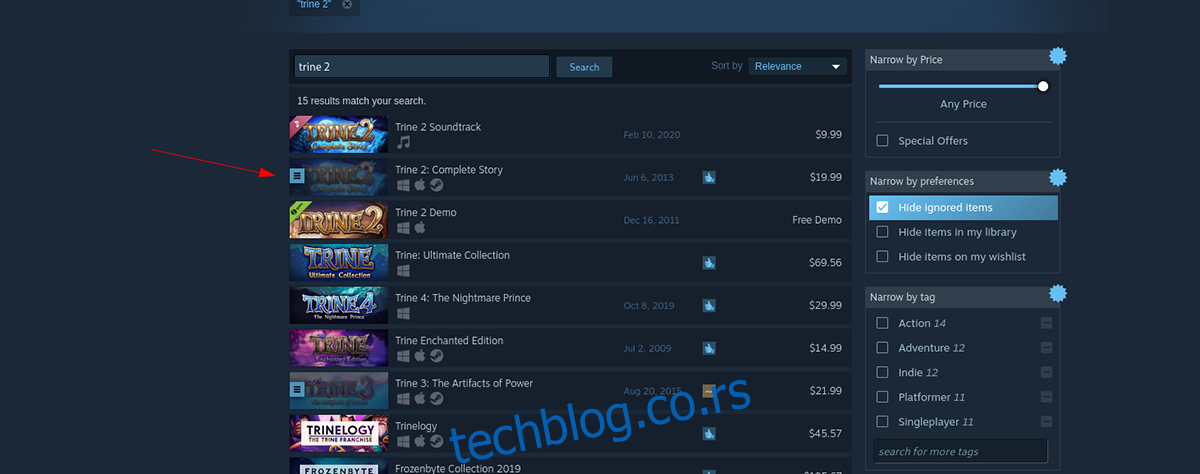
Korak 2: Pogledajte rezultate pretrage za „Trine 2“ i kliknite na igru mišem. Bićete preusmereni na stranicu igre u Steam prodavnici. Tamo pronađite zeleno dugme „Dodaj u korpu“.
Kliknite na zeleno dugme „Dodaj u korpu“ mišem kako biste dodali Trine 2 u svoju Steam korpu. Kada je igra dodata u korpu, kliknite na ikonicu korpe koja se nalazi na vrhu Steam aplikacije kako biste kupili igru i dodali je na vaš nalog.
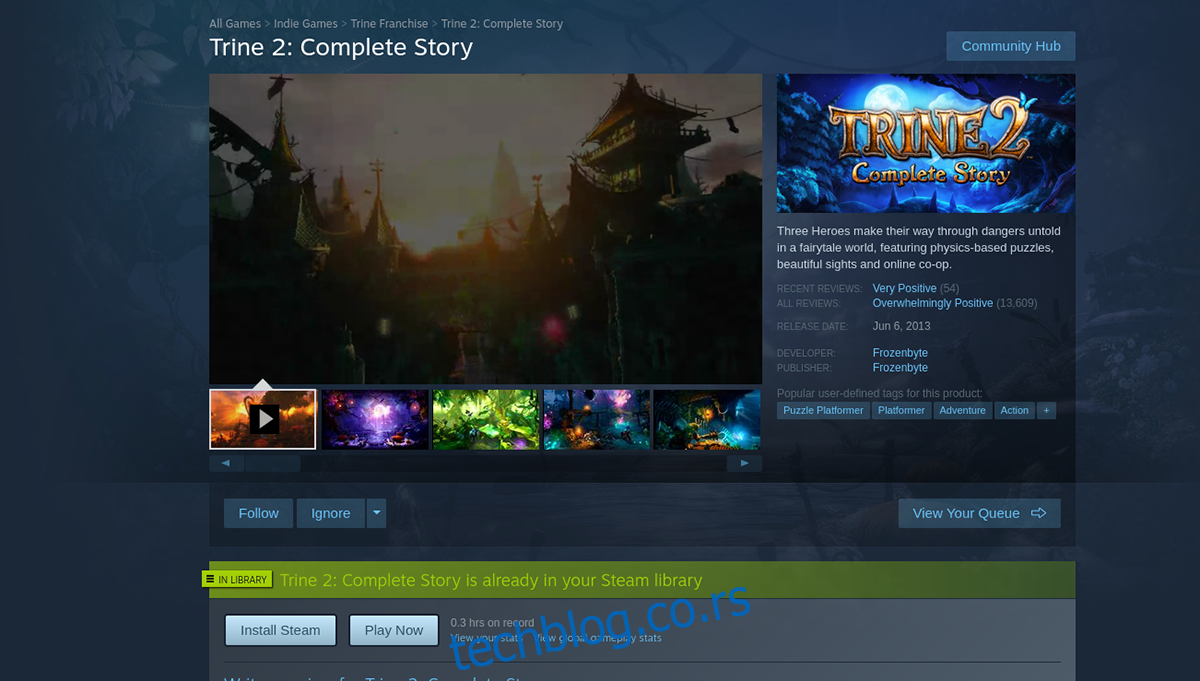
Korak 3: U okviru Steam aplikacije pronađite dugme „Biblioteka“ i kliknite na njega kako biste pristupili vašoj biblioteci igara. Kada je biblioteka otvorena, potražite „Trine 2“. Kada pronađete igru, kliknite na plavo dugme „INSTALIRAJ“ kako biste je instalirali.
Korak 4: Nakon što instalirate Trine 2 na vaš Linux računar, plavo dugme „INSTALIRAJ“ će se promeniti u zeleno dugme „IGRAJ“. Kliknite na zeleno dugme „IGRAJ“ kako biste pokrenuli Trine 2 na vašem Linux sistemu.

Uživajte u Trine 2 i srećno igranje!